Bareos Kurulumu
BAREOS NEDİR?
Bareos , “Backup Archiving Recovery Open Sourced” olarak da adlandırılan, verileri yedeklemek ve korumak için kullanılan açık kaynaklı bir yazılımdır. Cross-platform ve Linux, Windows, MacOS ve Unix dâhil olmak üzere tüm büyük işletim sistemlerini destekler. Bareos, yedekleme işlemlerini gerçekleştirmemize yardımcı olan basit ve kullanıcı dostu bir web arayüzü ile birlikte gelir.
Bareos; Bareos Director, Bareos Console , Bareos File Daemon, Bareos Storage Daemon ve Catalog bileşenden oluşur.
Director, merkezi kontrol programıdır. Tüm yedekleme, geri yükleme, doğrulama ve arşivleme işlemlerini planlar ve denetler. Sistem yöneticisi, yedeklemeleri planlamak ve dosyaları kurtarmak için Bareos Director’ı kullanır. Director, deamon yada service olarak çalışır.
Bareos Console (bconsole), yöneticinin veya kullanıcının Bareos Director ile iletişim kurmasını sağlayan programdır.
Bareos File Daemon, yedeklenmesi gereken her (İstemci) makineye yüklenmesi gereken bir programdır. Bareos Yöneticisinin isteği üzerine, yedeklenecek dosyaları bulur ve (verilerini) Bareos Storage Daemon’a gönderir.
Üzerinde çalıştığı işletim sistemine özgüdür ve Bareos Director tarafından talep edildiğinde dosya özniteliklerini ve verilerini sağlamaktan sorumludur.
Bareos File Daemon ayrıca bir kurtarma işlemi sırasında dosya özniteliklerini ve verileri geri yüklemenin dosya sistemine bağlı kısmından da sorumludur. Bu program, yedeklenecek makinede bir arka plan programı olarak çalışır.
Bareos Storage Daemon, Bareos Director’un talebi üzerine, bir Bareos File Daemon’dan veri kabul etmekten ve dosya özniteliklerini ve verilerini fiziksel yedekleme ortamına veya birimlerine depolamaktan sorumludur. Bir geri yükleme talebi durumunda, verileri bulmak ve Bareos File Daemon’a göndermek sorumludur.
Ortamınızda, hepsi aynı Bareos Director tarafından kontrol edilen birden fazla Bareos Storage Daemon olabilir.
Depolama hizmetleri, yedekleme aygıtının (bir teyp sürücüsü gibi) bulunduğu makinede bir arka plan programı olarak çalışır.
Catalog, yedeklenen tüm dosyalar için dosya dizinlerinin ve birim veritabanlarının korunmasından sorumlu yazılım programlarından oluşur. Sistem yöneticisinin veya kullanıcının istenen herhangi bir dosyayı hızlı bir şekilde bulmasına ve geri yüklemesine izin verir.
Bareos yedekleme uygulamasının CentOS 8’e nasıl kurulacağını öğreneceğiz.
BAREOS KURULUMU
CentOS 8 sunucunuzda oturum açtıktan sonra, temel sisteminizi mevcut en yeni paketlerle güncellemek için aşağıdaki komutu çalıştırın.
dnf update –y komutu ile paketleri güncelliyoruz

Bareos, veritabanı olarak MariaDB veya MySQL kullanır. MariaDB veritabanı sunucusunu, Apache’yi ve PHP’yi sisteminize kurmanız gerekecektir. Bunları aşağıdaki komutla kurabilirsiniz:
dnf install httpd mariadb-server php php-cli php-common -y

Tüm paketler kurulduktan sonra, Apache ve MariaDB hizmetlerini başlatın ve aşağıdaki komutla sistem yeniden başlatıldığında başlamalarını sağlayın:
systemctl start httpd mariadb
systemctl enable httpd mariadb
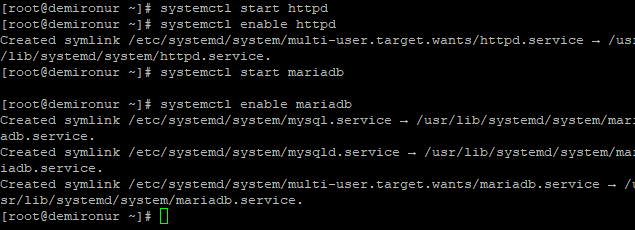
CentOS 8 ‘de varsayılan deposunda bareos repo mevcut değildir. Bareos deposunu resmi web sitelerinden indirmeniz gerekecek.
Aşağıdaki komutla indirebilirsiniz:
wget -O /etc/yum.repos.d/bareos.repo http://download.bareos.org/bareos/release/latest/CentOS_8/bareos.repo

Aşağıdaki komutla kuruluma başlıyoruz.
dnf install bareos bareos-database-mysql –y
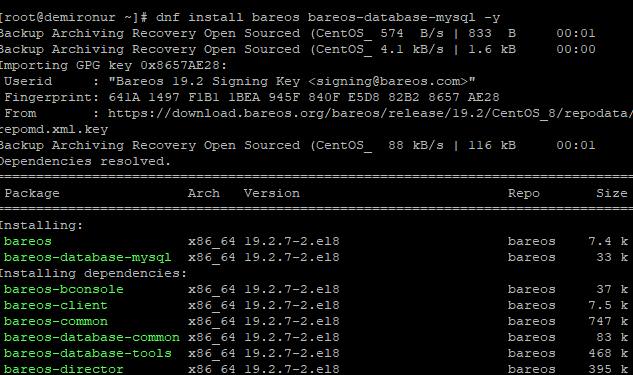
Tüm paketler kurulduktan sonra, aşağıdaki komutlarla tüm Bareos hizmetlerini start ve enable ediyoruz.
systemctl start bareos-sd bareos-fd bareos-dir
systemctl enable bareos-dir bareos-sd bareos-fd

Bareos Veritabanı Kurulumu
Aşağıdaki adımları sırasıyla yapıyoruz.
/usr/lib/bareos/scripts/create_bareos_database

/usr/lib/bareos/scripts/make_bareos_tables

/usr/lib/bareos/scripts/grant_bareos_privileges

Bareos WEBUI Kurulumu
Webui kurulumu için EPEL repo kurulumunu yapıyoruz.
dnf install epel-release -y
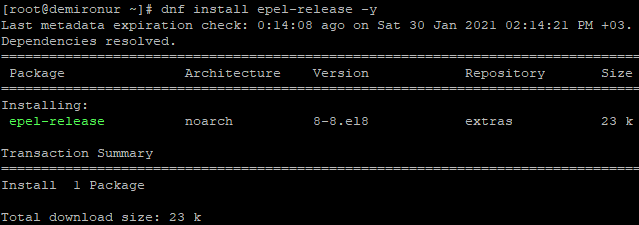
Aşağıdaki komutla bareos webui kurulumunu yapıyoruz.
dnf install bareos-webui -y

Httpd ve bareos servislerini restart yapıyoruz.
systemctl restart httpd
systemctl restart bareos-dir bareos-sd bareos-fd

Bareos WebUi kurulumundan sonra login olunması için kullanıcı adı ve password oluşturmak için “bconsole” komutuyla giriş yapış yapılır.
bconsole
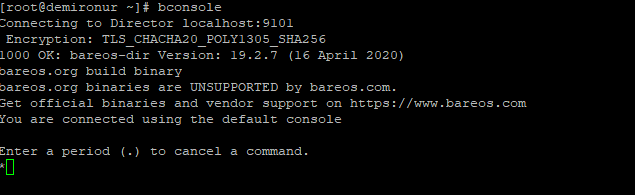
Yönetici kullanıcı ve şifresi oluşturmak için aşağıdaki komutu çalıştırın:
configure add console name=admin password=admin1 profile=webui-admin
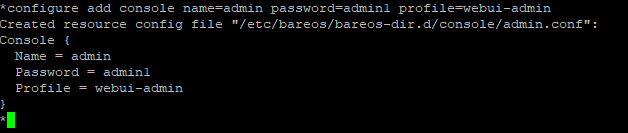
Ardından, Bareos konsolundan “exit” ile çıkıp ve Bareos admin yapılandırma dosyasını düzenleyin
vi /etc/bareos/bareos-dir.d/console/admin.conf
Oluşturulan hesaba ek olarak “TLS Enable = No” satırı giriş yapıyoruz. (bconsole tarafında kullanıcı oluşturduğumuzda, çıktısındaki bilgileri admin.conf içine yazıyoruz)

Dosyayı kaydedip, Bareos servisleri restart ediyoruz.
systemctl restart bareos-dir bareos-sd bareos-fd

Şimdi web tarayıcınızda “http://your-server-ip/bareos-webui” Url’i kullanarak giriş yapabilirsiniz.
POC yaptığım için ben SElinux disable ettim fakat; SElinux aktif olan yerlerde HTTPD izin için;
“setsebool -P httpd_can_network_connect on” yapmak gerekiyor.
Bareos Web Ui Giriş Ekranı
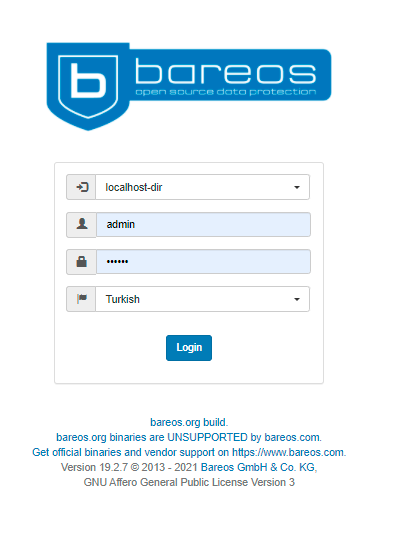
Bareos Linux Agent
Bareos WebUi ekranında Clients tarafında Bareos-fd dışında başka client görememekteyiz. Kurulumdan sonra yeniden deneyeceğiz. İlk önce client tarafında sonrasında Server tarafında yapılacakları göstereceğim.
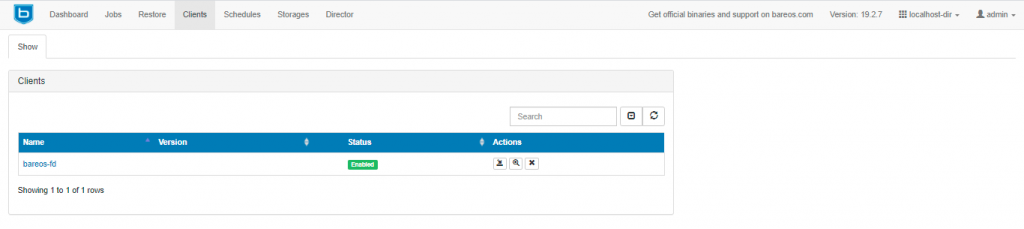
CLIENT
Bareos Linux (CentOS 7) agent repo ekliyoruz.
wget -O /etc/yum.repos.d/bareos.repo http://download.bareos.org/bareos/release/latest/CentOS_7/bareos.repo

Bareos filedaemon kurulumunu yapıyoruz.
yum install bareos-fd

Bareos-fd servisi çalıştırıp aktif ediyoruz.
systemctl start bareos-fd
systemctl enable bareos-fd

Client tarafında kurulumu tamamlandı.
SERVER
Bareos kurulu olan sunucuda bconsole giriş yaparak aşağıdaki komutla client ekliyoruz.
configure add client name=demironur-fd address=192.168.1.37 password=secret
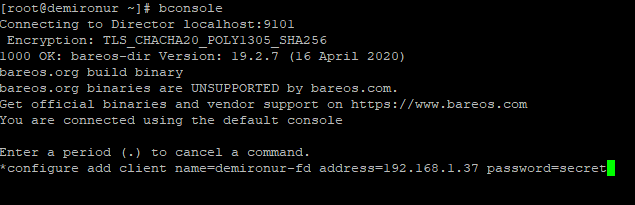
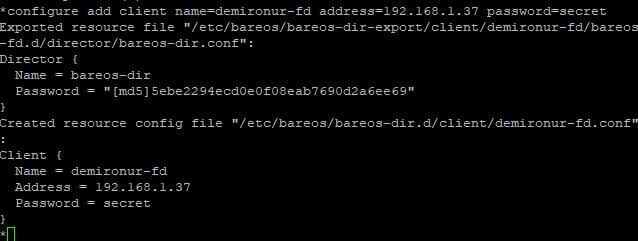
Sunucu üzerinde oluşturulan konfigürasyon dosyasını client tarafındaki etc/bareos/bareos-fd.d/director/ dizinine kopyalarak ekliyoruz.
scp /etc/bareos/bareos-dir-export/client/demironur-fd/bareos-fd.d/director/bareos-dir.conf root@192.168.1.37:/etc/bareos/bareos-fd.d/director/
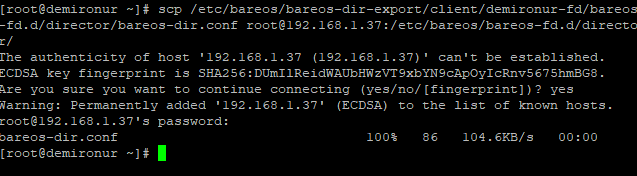
systemctl restart bareos-dir

Bareos WebUi’da eklediğimiz demironur-fd istemciyi görmekteyiz.
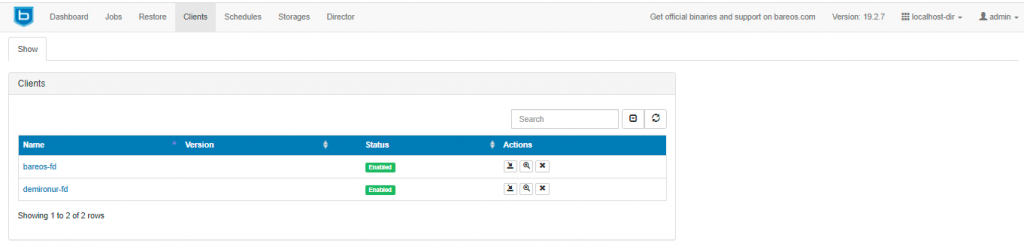
Bareos Windows Agent
Windows ajan kurulumu Linux ajan kurulumuna göre biraz daha basit. Kurulum öncesi http://download.bareos.org/bareos/release/latest/windows/ linkinden indirebiliriz.
Bareos Windows Client Kurulumu
İlgili setup dosyamızı indirdikten sonra, kurulama başlıyoruz. Next ile devam ediyoruz.
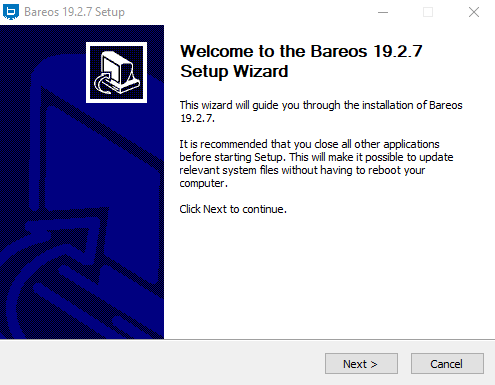
Lisans sözleşmesini kabul ederek (I Agree) devam ediyoruz.
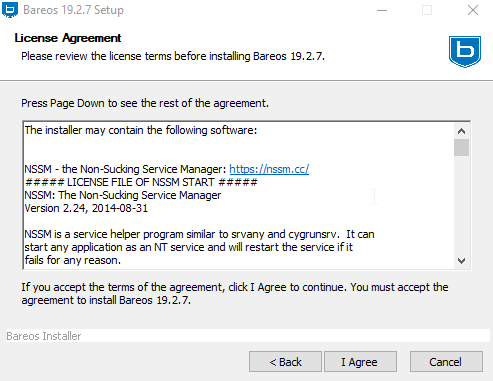
Lokasyonu belirliyoruz.
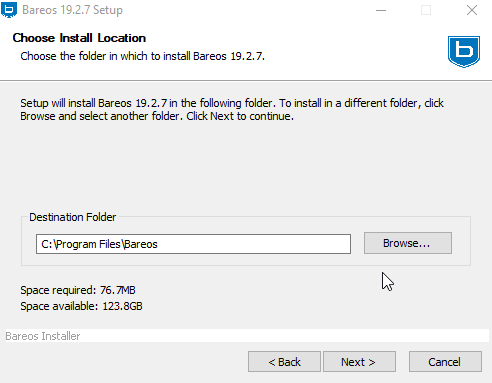
Bareos componentleri beliyoruz.
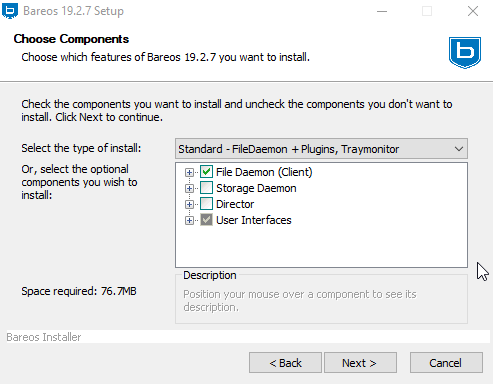
Client Name, bu tanınabilir bir ad olabilir ve ağ adı olması gerekmez.
Director Name, Bareos Director adıyla aynı olması gerekiyor. Default kurulumlar için “bareos-dir”.
Password, varsayılan olarak içinde oluşturulur.
Network Address çözülebilir bir ad veya bir IP adresi olmalıdır.
Client Monitor Password, oluşturulduğu şekilde de bırakılabilir.
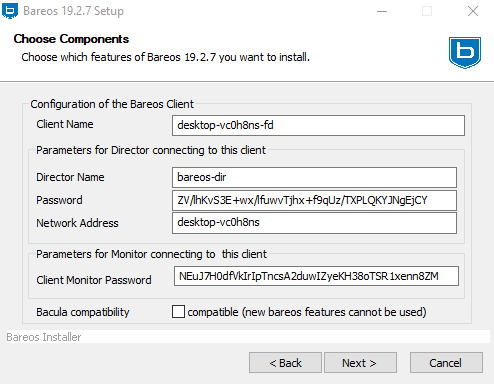
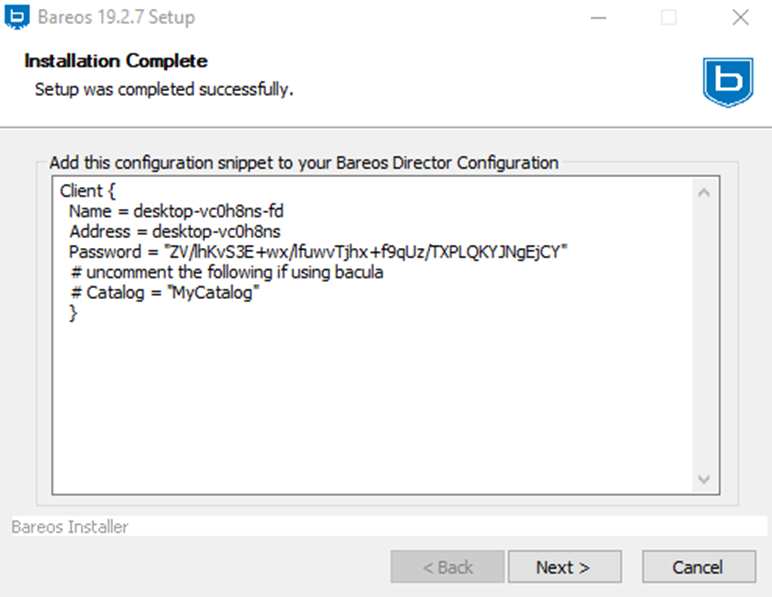
Kurulum tamamlandıktan sonra ekranlardaki bilgileri Bareos Director client ( /etc/bareos/bareos-dir.d/client/) kısmına eklemek gerekir.
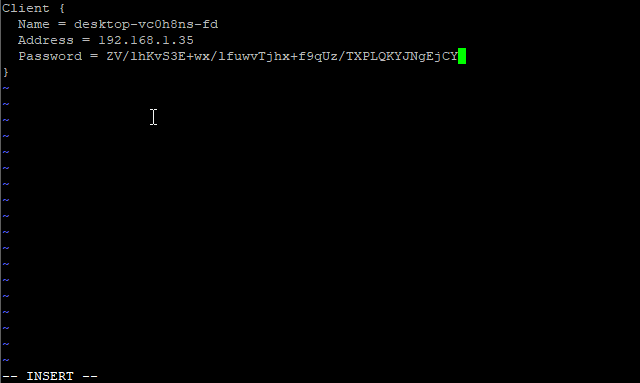
Bareos director tarafında ekleme yada çıkarma (güncelleme) yapıldıktan sonra servi restart edilir.
# systemctl restart bareos-dir
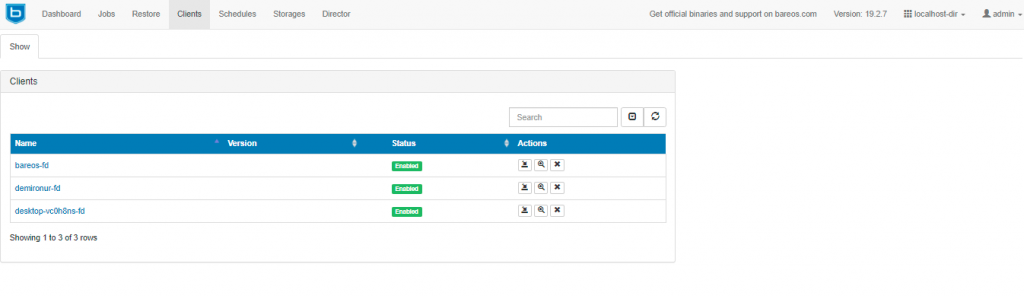
Kurulum tamamlanmıştır. Vakit ayırıp okuduğunuz için teşekkür ederim.
Başka yazımda görüşmek dileğiyle…



